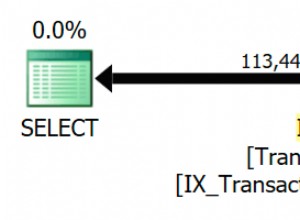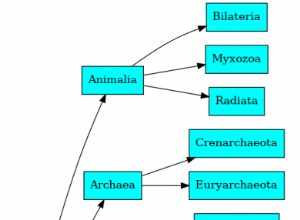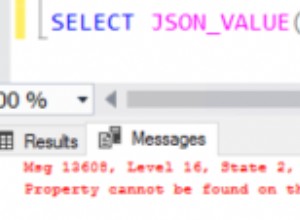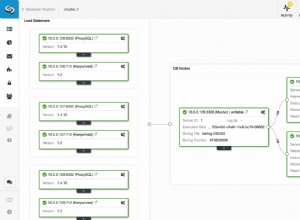Ludzie często pytają – Jak zmienić utracone hasło do konta SQL Server SA?
Jest to bardzo powszechna usterka, z którą borykają się użytkownicy korzystający z SQL Server Management Studio; ponieważ zapominają złożone hasło do konta administratora użytkownika i systemu.
Jeśli kiedykolwiek musiałeś dokonać jakichś zmian w bazie danych, staje się to kłopotliwa sytuacja, jeśli nie pamiętasz hasła do swojego konta SQL. Bez wątpienia trudno jest znaleźć hasło do dedykowanej nazwy użytkownika dla połączenia z bazą danych SQL.
Co więcej, to nie mniej niż koszmar, gdy wprowadzisz dane logowania, aby uzyskać dostęp do bazy danych SQL, a na ekranie pojawi się błąd 18456. Oznacza to, że logowanie użytkownika nie powiodło się. Jest to sytuacja, w której użytkownik nie ma dostępu do bazy danych. Aby przezwyciężyć tę sytuację, musisz skorzystać z obejścia, które może rozwiązać ten problem.
Dobrą wiadomością jest to, że łatwo jest zresetować zapomniane lub utracone hasło za pomocą SysTools SQL Password Changer Utility . Bez względu na to, które hasło do konta chcesz zresetować, oprogramowanie z łatwością zmieni hasło SQL Server dla konta SA i logowania użytkownika.
To narzędzie może odblokować hasło SQL Server 2017 / 2016 / 2014 / 2012 / 2008 / 2008 R2 / 2005 / 2000. Obsługuje Microsoft Windows 10 Home lub Professional, Windows 8.1 / 8 / 7.
Sprawdźmy, jak SQL Password Changer usuwa hasło
Cała procedura jest podzielona na cztery proste etapy, aby ułatwić użytkownikom proces.
Etap 1:Zatrzymaj wszystkie usługi Microsoft SQL Server
Aby uruchomić oprogramowanie, ważne jest, aby zatrzymać wszystkie usługi Microsoft SQL Server. W tym celu musisz wykonać następujące kroki:-
Krok 1: Naciśnij Windows Klawisz wraz z R aby otworzyć okno dialogowe Uruchom.
Krok 2: W polu Uruchom wpisz „compmgmt.msc” pod Otwórz i kliknij OK.
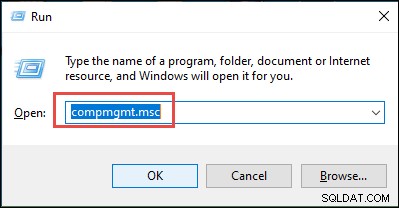
Krok 3: Na ekranie pojawi się okno zarządzania komputerem. Tutaj musisz kliknąć Usługi i aplikacje sekcja.
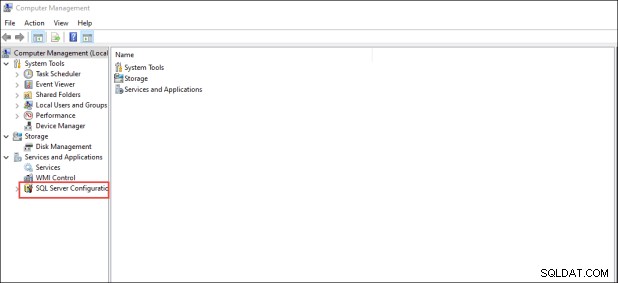
Krok 4: Następnie musisz wybrać Usługi serwera SQL.
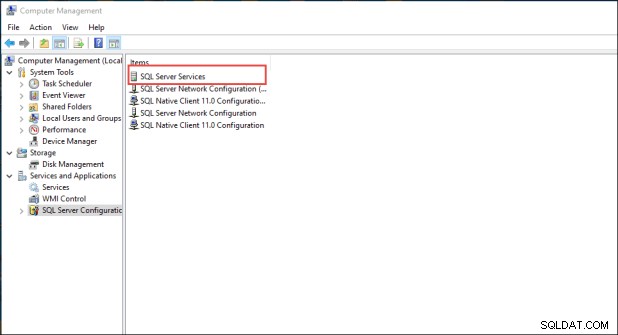
Krok 5: Tutaj otrzymasz wszystkie usługi SQL Server wraz z jego stanem. Po prostu zatrzymaj wszystkie usługi.
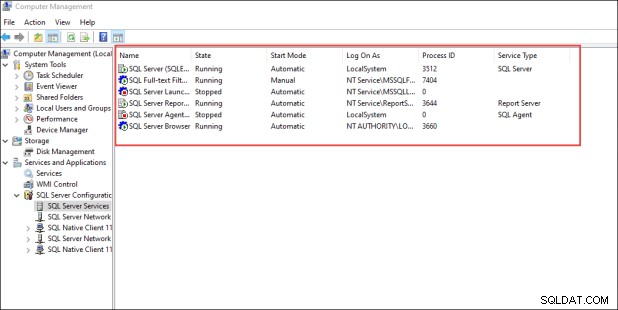
Etap 2:Otwórz zmieniacz haseł SQL i przeglądaj plik MDF
Po zatrzymaniu wszystkich usług uruchom Oprogramowanie. Na ekranie powitalnym zobaczysz bardzo prosty i nawigowany interfejs. Wszystkie opcje są dla Ciebie jasne. Musisz kliknąć Przeglądaj opcję w celu udostępnienia pliku „master.mdf”. SQL Server Master.mdf plik zawiera wszystkie dane logowania, w tym SA i konto logowania użytkownika.
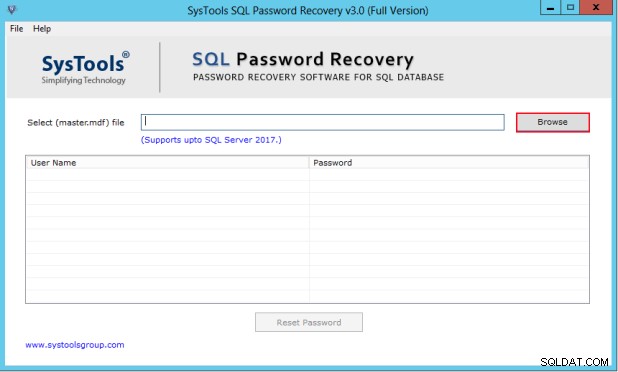
Etap 3:Wybierz nazwę logowania, aby zresetować hasło
Po zakończeniu skanowania pliku master.mdf cała nazwa użytkownika pojawi się w panelu oprogramowania, w tym system administracyjny i użytkownik wraz ze statusem hasła: NIEZNANE lubNieustawione.
Status hasła NIEZNANY oznacza – hasło jest stosowane do tej nazwy użytkownika. Z drugiej strony hasło Status nieustawione oznacza – do tej nazwy logowania nie jest stosowane żadne hasło.
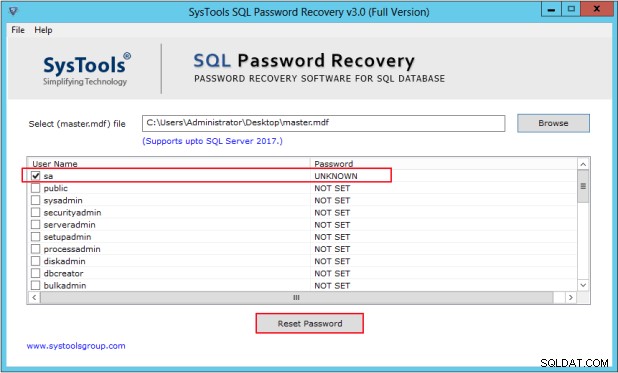
Etap 4:Czas na zresetowanie hasła SQL
Po prostu zaznacz pole odpowiadające nazwie użytkownika i kliknij Zresetuj hasło przycisk. Na ekranie pojawi się wyskakujące okno Ustawienia hasła. Tutaj musisz wprowadzić nowe hasło i potwierdzić je, wprowadzając je ponownie i kliknij OK.
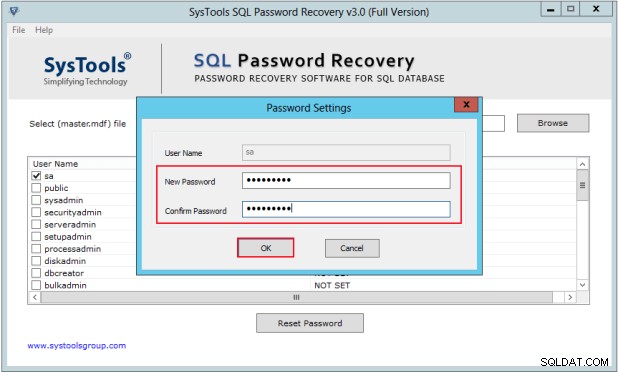
Krok 5:Voila! Hasło zostało zresetowane
Hurra! Hasło SQL Server zostaje zresetowane za pomocą kilku kliknięć. Teraz zaloguj się do SQL Server Management Studio przy użyciu tej nazwy logowania i nowego hasła.

Ostateczne powiedzenie!
To wszystko o tym, jak zresetować SQL Server SA lub hasło użytkownika za pomocą SQL Password Changer. Tak więc za każdym razem, gdy napotkasz podobną sytuację, zainstaluj to narzędzie i zapomnij o całym swoim problemie.